戴尔电脑作为一家知名的电脑制造商,其产品一直以来受到用户的喜爱和青睐。然而,有一部分用户可能在使用戴尔电脑时遇到了一些性能瓶颈或者软件兼容问题。这些问...
2025-06-05 184 戴尔电脑
现如今,Windows7作为一款经典的操作系统,仍被广泛使用。而对于一些没有预装系统的戴尔电脑用户来说,自行使用U盘安装Win7系统是一种常见的选择。本文将为大家详细介绍如何利用U盘安装Win7系统,并提供了十五个步骤,帮助您成功完成安装。
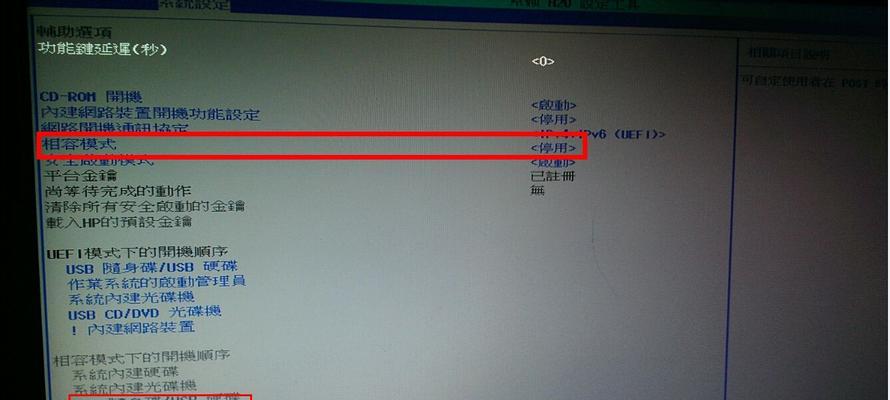
一、准备所需材料和工具
在进行安装之前,您需要准备以下材料和工具:一台戴尔电脑、一个可用的U盘(容量不小于8GB)、一个已经下载好的Win7系统镜像文件、以及一个可读写的计算机。
二、制作启动盘
1.将U盘插入计算机,并备份U盘中的重要文件。

2.打开计算机上的磁盘管理工具,找到U盘所在的磁盘。
3.将U盘格式化为FAT32文件系统,确保文件系统兼容性。
4.打开一个命令提示符窗口,输入命令“diskpart”,进入磁盘分区工具。

5.输入命令“listdisk”,查看磁盘列表,并找到对应的U盘。
6.输入命令“selectdiskx”(x为U盘对应的磁盘号),选择U盘。
7.输入命令“clean”,清除U盘中的所有数据。
8.输入命令“createpartitionprimary”,创建一个主分区。
9.输入命令“formatfs=fat32quick”,快速格式化主分区为FAT32文件系统。
10.输入命令“active”,将该分区设置为活动分区。
11.输入命令“exit”退出磁盘分区工具。
三、将Win7系统镜像文件写入U盘
1.打开一个命令提示符窗口,输入命令“D:”(D为Win7系统镜像所在的磁盘)进入镜像所在的目录。
2.输入命令“cdboot”,进入镜像的boot目录。
3.输入命令“bootsect/nt60U:”(U为U盘所在的磁盘),将U盘设为可引导。
4.输入命令“xcopyD:\*.*/s/e/fU:\”将Win7系统文件复制到U盘中。
四、设置戴尔电脑从U盘启动
1.重启戴尔电脑,并按下F2或Del键进入BIOS设置界面。
2.在BIOS设置界面中,找到“Boot”选项,并将U盘设置为第一启动设备。
3.保存设置并退出BIOS界面。
五、安装Win7系统
1.将制作好的U盘插入戴尔电脑的USB接口,并重启电脑。
2.戴尔电脑会自动从U盘启动,并进入Win7安装界面。
3.按照安装界面的提示,选择安装语言、键盘布局等相关选项。
4.选择“自定义安装”,并在安装界面中选择要安装Win7系统的分区。
5.点击“下一步”,开始安装Win7系统。
6.安装完成后,按照提示重新启动戴尔电脑,并拔掉U盘。
通过本教程,您已经成功地利用U盘在戴尔电脑上安装了Win7系统。希望本教程能对您有所帮助,如果您遇到任何问题,请随时咨询戴尔技术支持或在相关论坛寻求帮助。祝您使用愉快!
标签: 戴尔电脑
相关文章

戴尔电脑作为一家知名的电脑制造商,其产品一直以来受到用户的喜爱和青睐。然而,有一部分用户可能在使用戴尔电脑时遇到了一些性能瓶颈或者软件兼容问题。这些问...
2025-06-05 184 戴尔电脑

随着科技的进步,装系统已经成为了电脑使用者的一项基本技能。对于使用戴尔电脑的用户来说,掌握使用U盘装系统的方法非常有用。本文将详细介绍如何在戴尔电脑上...
2025-06-03 145 戴尔电脑
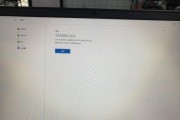
在使用戴尔电脑的过程中,有时我们需要重新安装操作系统。本文将详细介绍如何在戴尔电脑上安装操作系统的步骤和注意事项,帮助读者轻松完成系统安装。 文...
2025-05-23 216 戴尔电脑
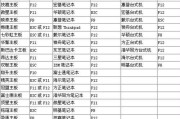
在现代社会,电脑成为人们生活中不可或缺的工具,而系统的安装和更新也是电脑使用的基本操作之一。本文将详细介绍如何使用戴尔电脑和U盘来制作系统,方便您随时...
2025-05-08 207 戴尔电脑

随着时间的推移,您的戴尔电脑可能会出现一些性能下降或储存空间不足的问题。为了解决这些问题,您可以考虑更换硬盘并重新安装系统。本文将提供详细的步骤,以指...
2025-02-26 272 戴尔电脑

在安装操作系统时,使用U盘启动安装是一种常见且方便的方法。对于戴尔电脑用户来说,掌握如何正确使用U盘启动安装系统是非常重要的。本文将详细介绍戴尔电脑使...
2025-02-06 191 戴尔电脑
最新评论